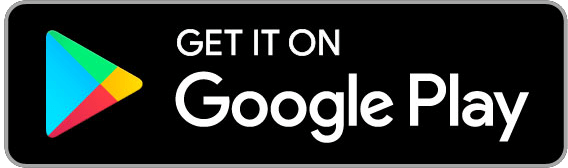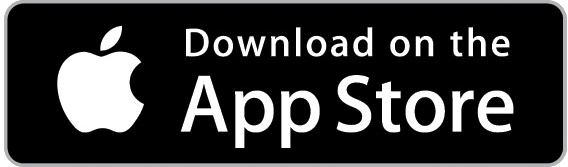如何用手機剪輯360度全景影片?用V360 App就搞定
你想學會如何用手機剪輯360度全景影片嗎?
Insta360 App雖然可以用來剪接不同片段的平面影片,但如果是可以讓觀眾自由移動畫面視角的360度全景影片,就必須得靠第三方軟體來處理了,那就是使用V360 App。
V360 App是一款專門用來編輯360度全景影片的工具,其中最主要的功能就是可將不同片段的全景影片靠手機合併接在一起,增加全景影片的內容豐富度,這篇文章將會教你如何完整用手機剪輯多片段的360度全景影片,那我們就開始吧。
手機剪輯輸出360影片的現況
如果你是用Insta360全景相機,比方說X3、X2、ONE RS等等任何一台相機,然後使用Insta360 App來編輯輸出影片的話,在輸出前它會提供兩種輸出影片的格式可以選擇。
1. 平面影片
將拍攝完成的360度全景影片,經過軟體運鏡後製輸出的平面影片,主要是由你來決定觀眾看的影片內容和視角,就像橘大這段旅遊紀錄影片,是由它本人來拍攝並運鏡剪輯給觀眾看的。
這種將不同片段的全景影片運鏡輸出成平面影片,再將它們合併組合成一支影片,是可以直接透過手機Insta360 App內建的「創建故事」或「主題模板」來後製輸出完成。
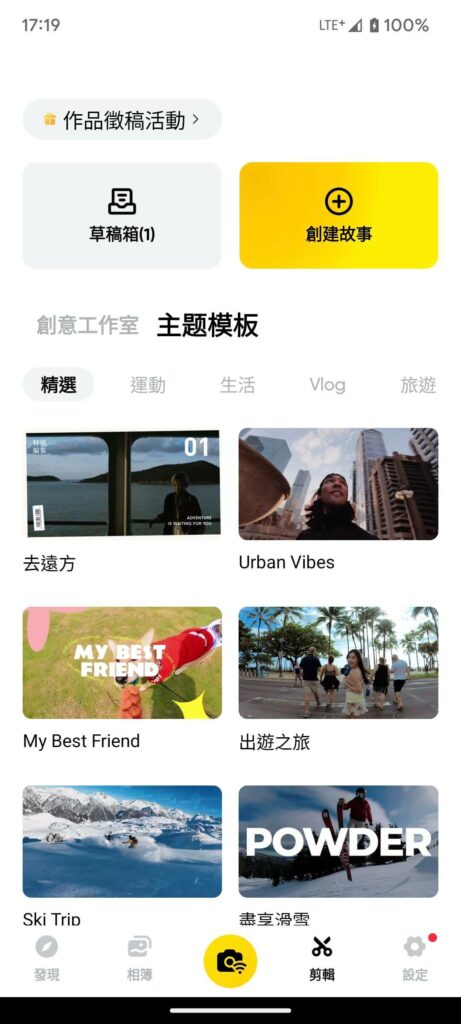
2. 全景影片
將拍攝完成的360度全景影片,不經過任何運鏡,直接輸出成可以讓觀眾自己移動視角畫面觀看的360度全景影片,例如這段我在日本拍攝富士山的片段,是將分別不同拍攝的四段全景影片剪接在一起。
像這種可以讓觀眾自由移動觀看視角的360度全景影片,用Insta360 App是沒有辦法把多個片段剪接在一起的,如果想要把不同片段接在一起,就要透過第三方軟體,也就是我這篇文章要介紹分享的V360 App。
V360 App是什麼?
V360是一款專門用來剪輯後製360度全景影片(可自由移動畫面視角)的手機行動裝置App,主要是可以編輯儲存在手機內的360度全景格式影片,功能包括像是片段剪接、調整音樂和聲音音量、複製影片片段、切割影片片段、裁切片段、加入文字、轉場效果等等,然後直接透過手機來輸出360全景影片。
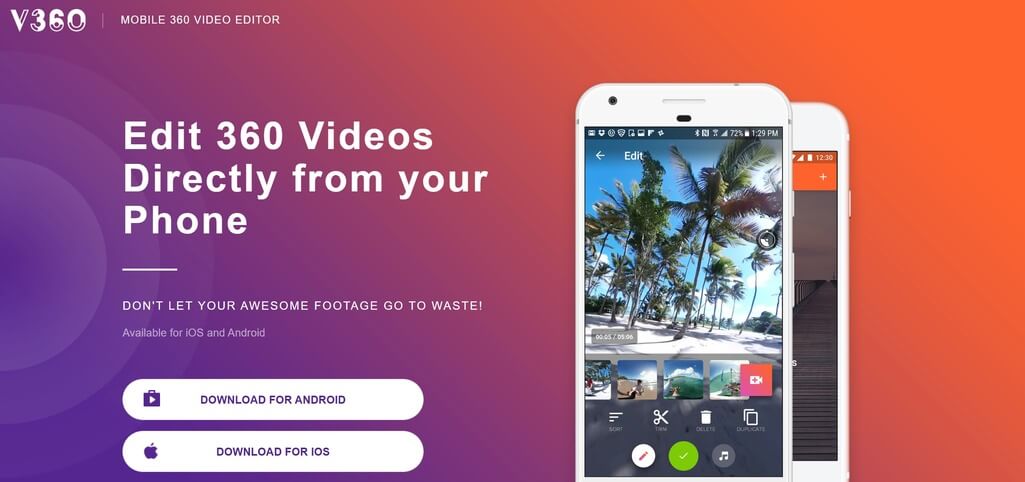
V360 App剪輯全景影片教學
Insta360 App匯出全景影片片段
由於V360 App本身沒有辦法將我們拍攝的全景影片原始檔進行「影像拚接處理」,所以我們必須要先使用Insta360 App,輸出等下要剪輯使用的全景影片片段。
首先打開Insta360 App,然後將相機記憶卡與手機進行連接,連接的方式有很多種,包括像是使用「閃傳伴侶」、「USB傳輸線」或「無線WiFi」都可以,那我這邊就使用WiFi來連接相機和手機。
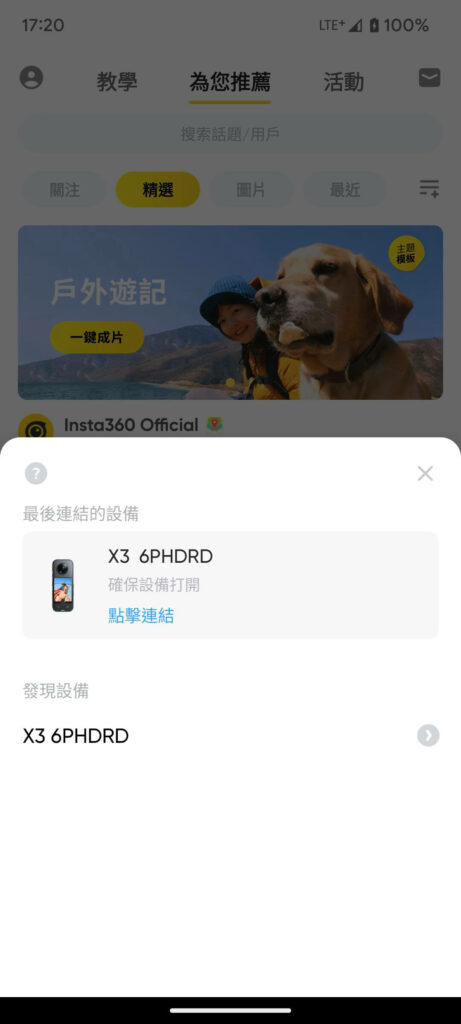
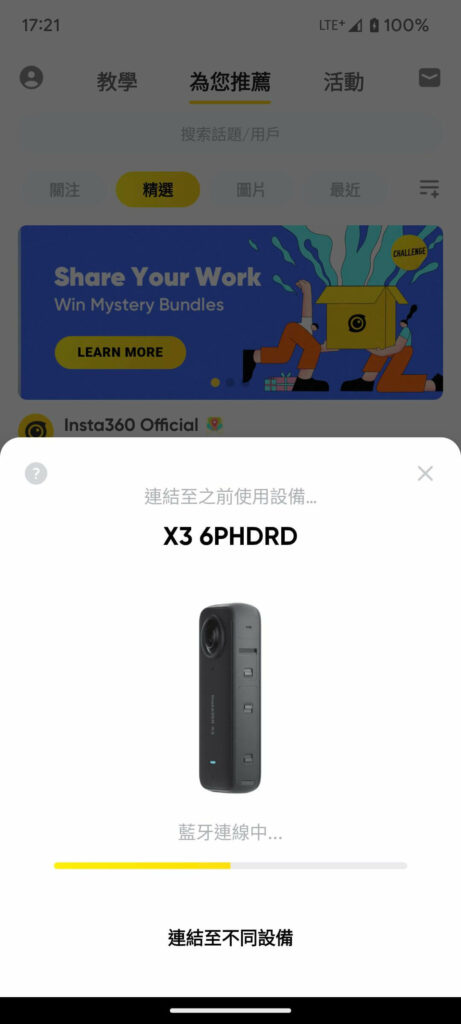
連線成功後打開Insta360 App相簿,選擇一個你要拼接輸出的全景影片點進去,這時候影片應該會開始自動播放,任意點一下畫面就停止。
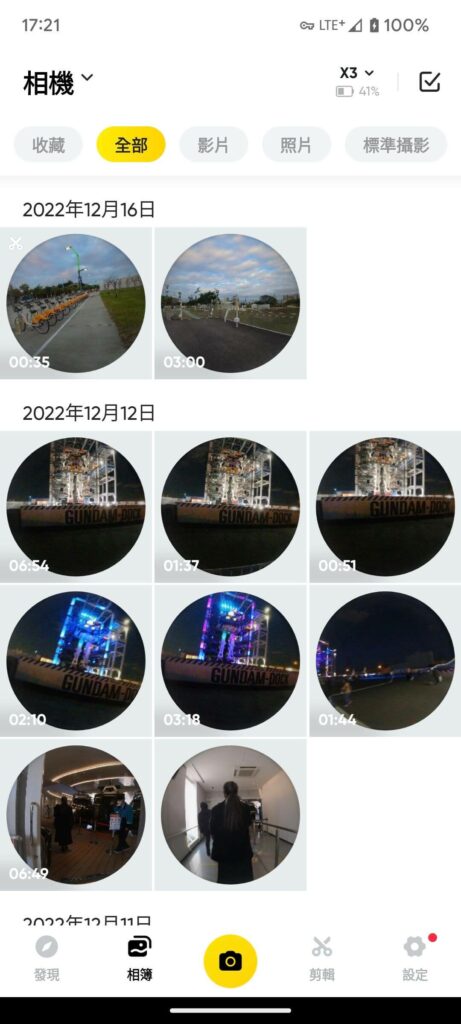

這時候畫面會出現所有工具列,先點一下【修剪】功能,利用前後箭頭去框出你需要的影片片段,這段影片等下我們會跟其他段影片剪接在一起用的,然後打一下打勾。
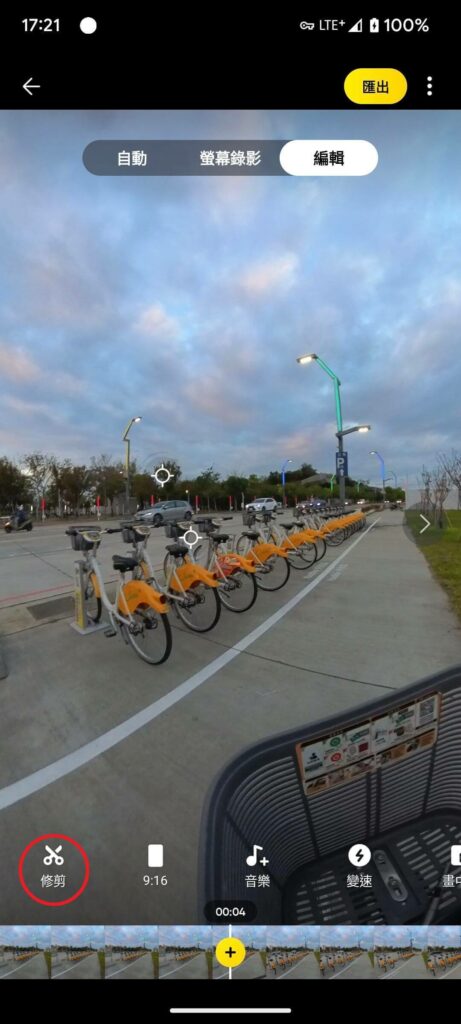
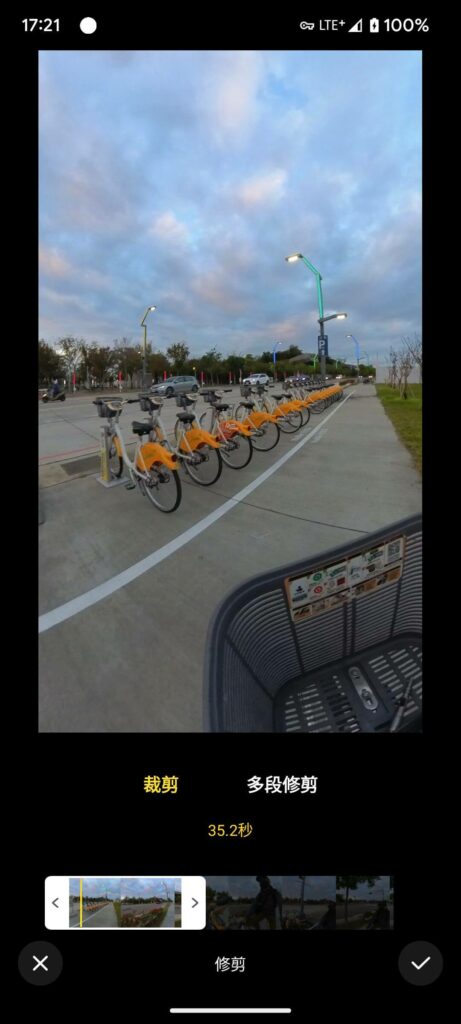
修剪片段完成後,點一下右上方的【匯出】,我們要將這段影片片段進行拼接與輸出成mp4檔案,這時候畫面會出現「平面」和「全景」兩種輸出格式,請選擇【全景】,然後先別急著匯出。
因為App預設的匯出影片位置會是到Insta360伺服器上,除了影片解析度很低以外,我們等下還要拿來用V360 App剪接片段使用,所以要選擇存在手機儲存空間內。
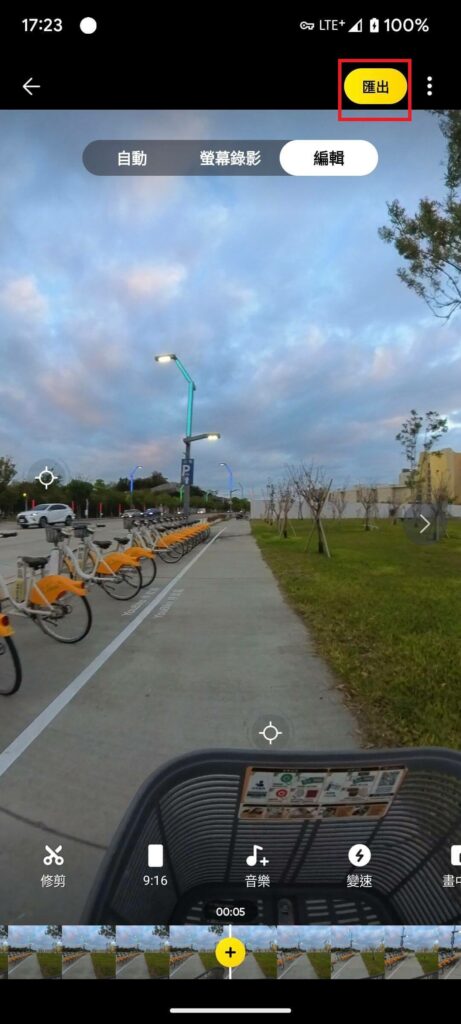
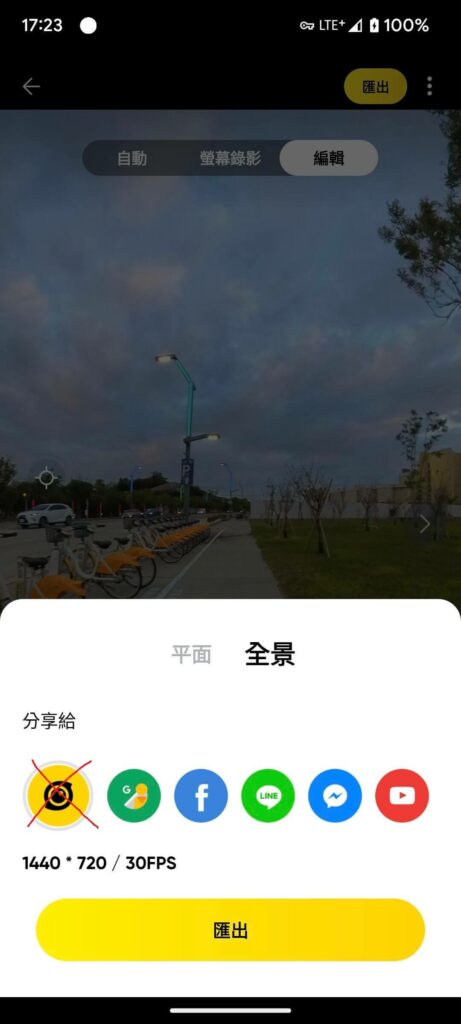
要在手機輸出得到最高畫質的影片,就要選擇「相簿」的符號來輸出,然後自定義解析度調整到最高4K_UHD、幀率30、編碼125,這樣匯出的結果就會是手機行動裝置輸出最高畫質的全景影片。
到手機相簿應該就會出現剛剛匯出的這段新影片了,有些手機相簿打開全景影片後無法直接觸控移動畫面觀看視角,這是因為相簿不支援全景格式的影片,如果你想要在自己的手機相簿就能觀看全景視角影片,建議下載使用Google相簿App。(iOS下載|Android下載)
當然如果不下載Google相簿也不會影響等一下的V360 App剪輯操作,只是對於經常在輸出360度全景照片或影片的人來說,用這款相簿預覽全景素材會比較方便。
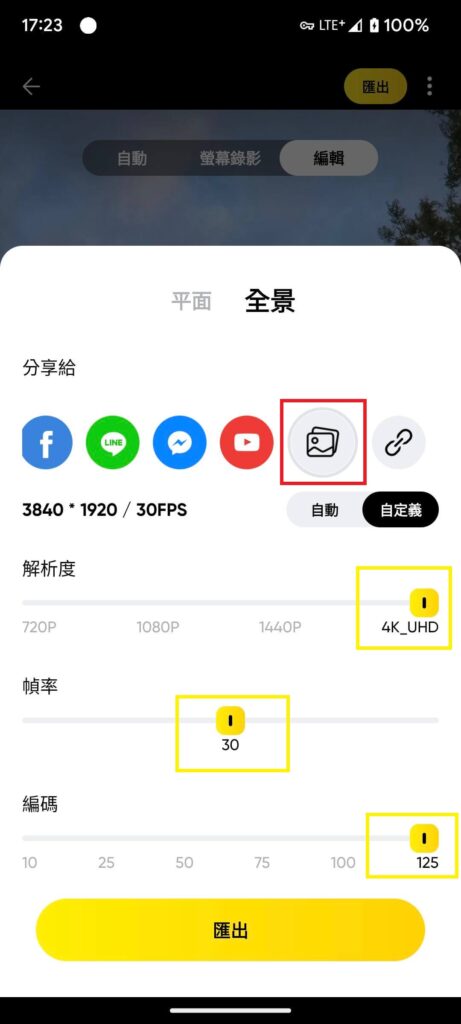
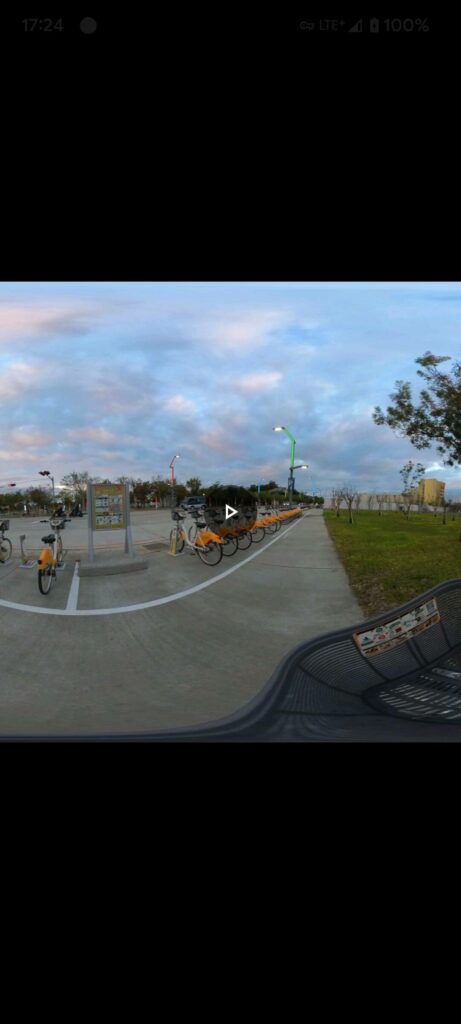
其他全景影片片段也是同上一樣的操作方式,將所有你想要剪接在一起的片段都匯出,並且保存到手機儲存裝置中即可。
V360 App剪輯全景影片
當你用Insta360 App把所有要剪接在一起的全景影片都輸出完成儲存到手機後,再來就是前往免費下載V360 App,依你的行動裝置作業系統選擇Android或iOS下載安裝。

打開V360 App,在主畫面的地方會看到背景播放全景影片,可以嘗試滑動畫面體驗看看,然後中間有一個開始按鈕按下去,稍微等一下系統就會自動整理出手機中所有360度全景影片的清單。
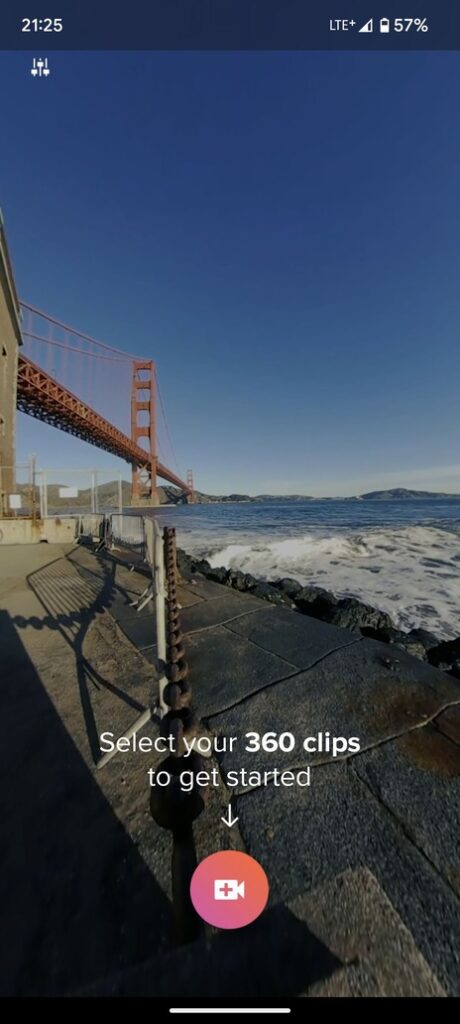
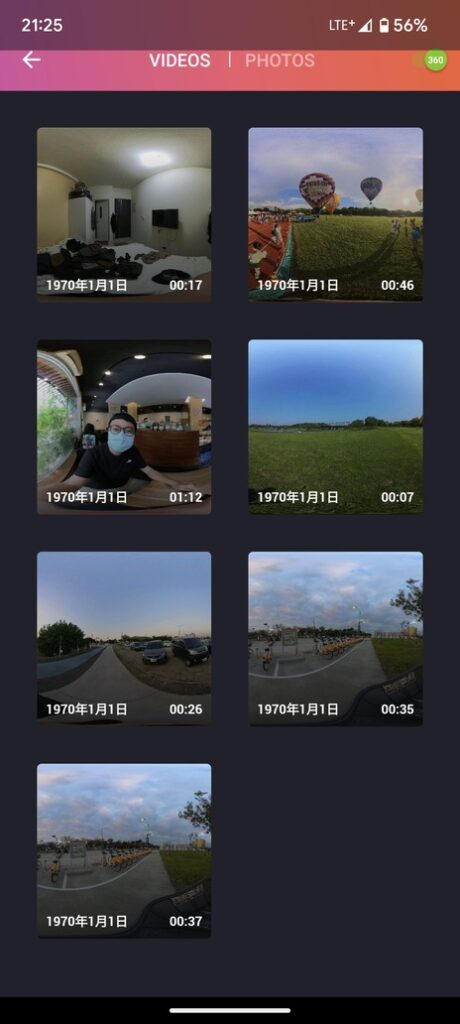
那這邊就把你想要剪接在一起的360全景影片都點選出來,我就先示範選了三段影片,然後按下中間的綠色按鈕【ADD】,這時畫面就會進入到第一段影片自動開始播放。
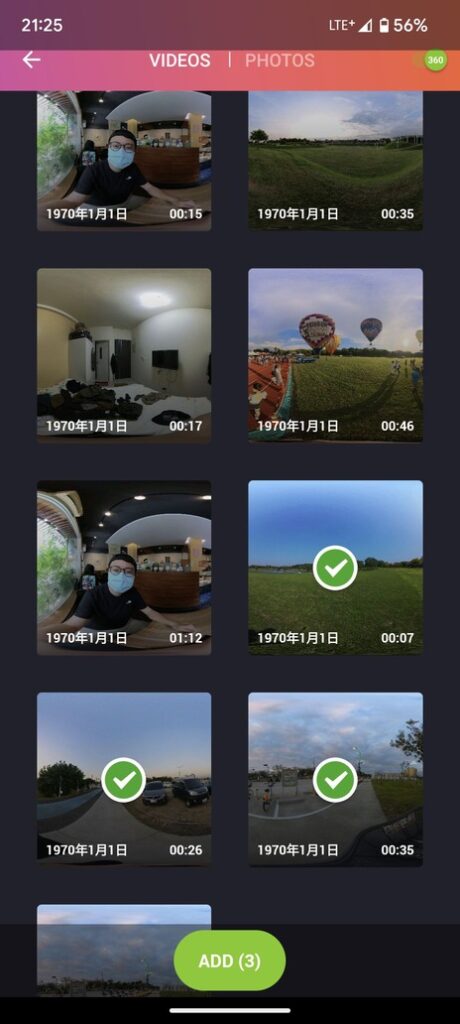
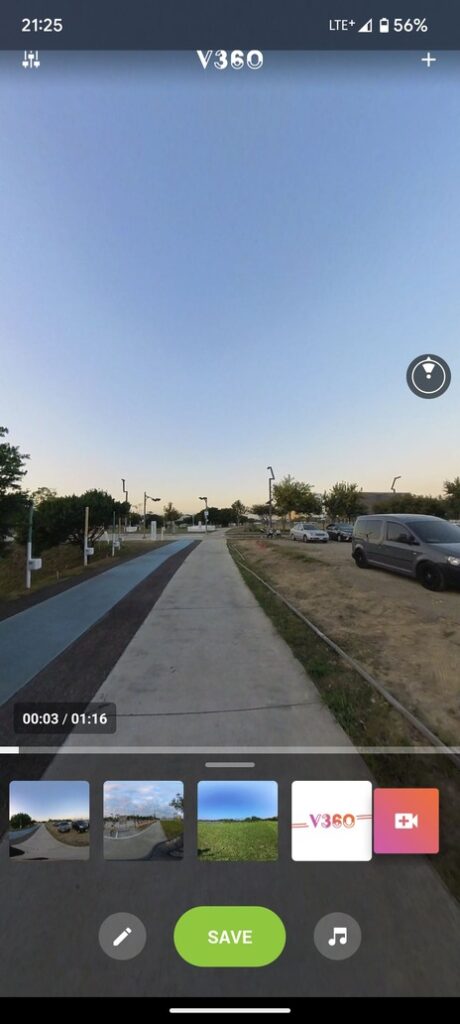
影片列會依序出現剛剛匯入的片段(紅字),在影片最後還會自動插入一個廣告片段(黃字),這個廣告片段付費就能把它消除掉,然後最後還有新增片段的按鈕(綠字)。
那首先隨意點一下畫面讓影片停止播放。
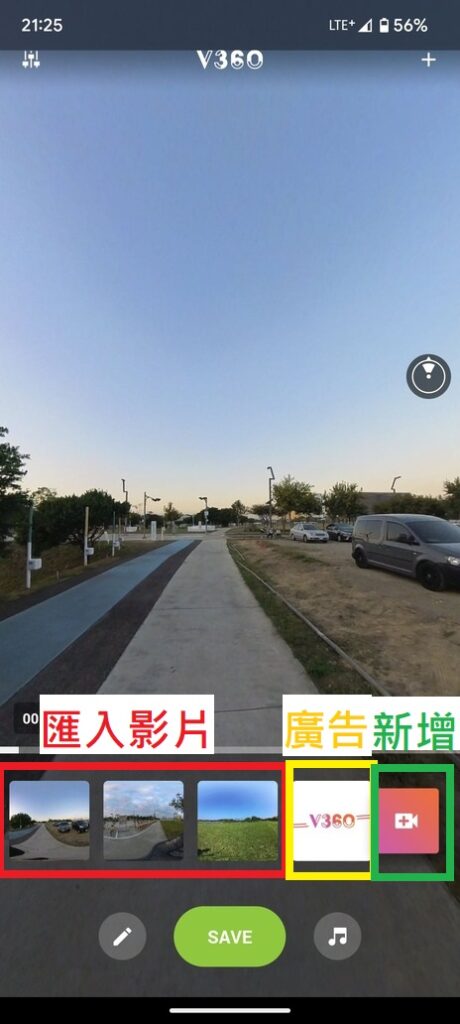
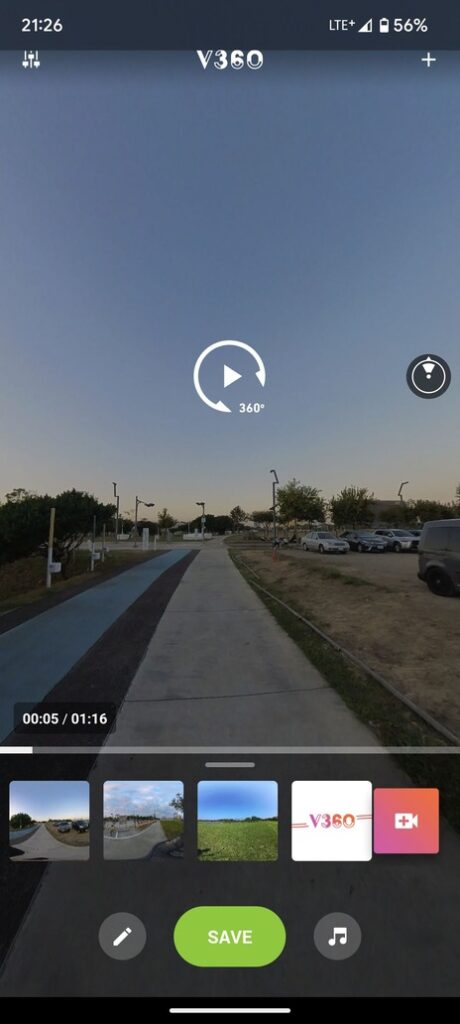
如果想要調換全景影片的播放順序,只要長按住片段不放開,再把它移動拉到你想放的位置就可以了。
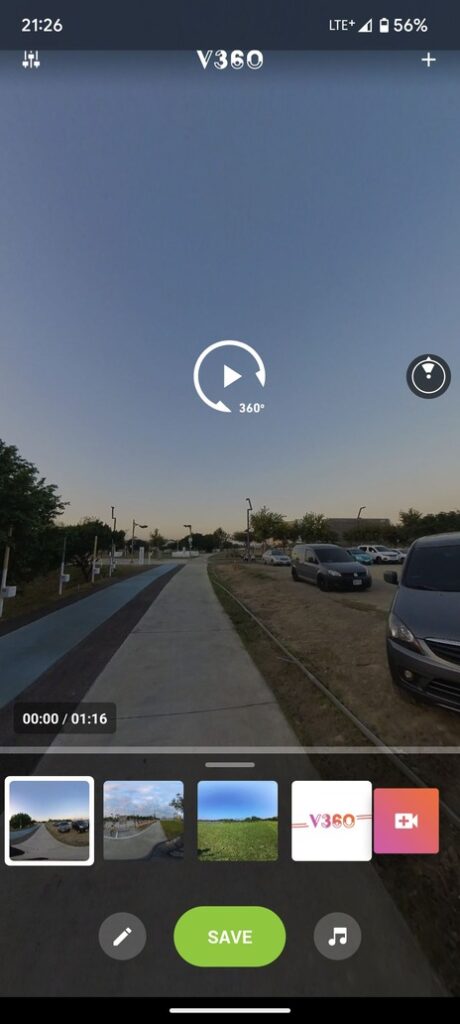
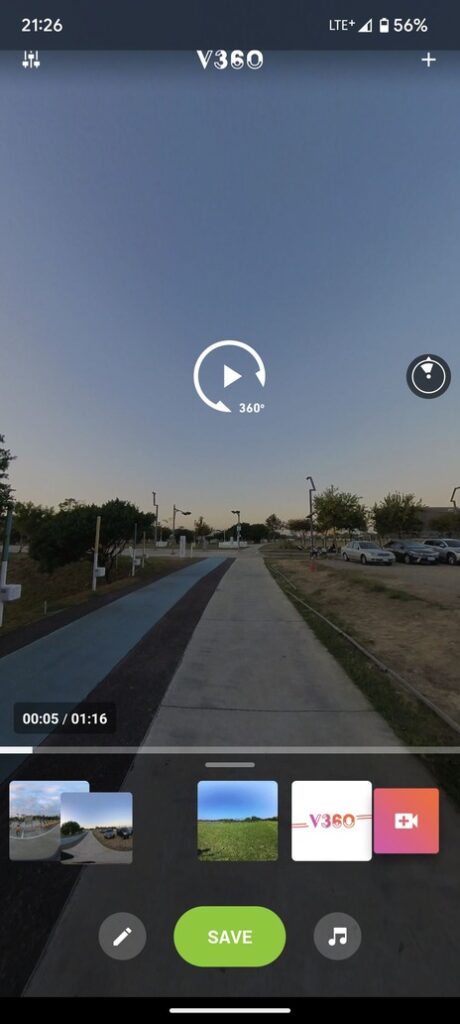
再來我們點一下左下方那個【筆的按鈕】開始編輯,這時候工具列會全部顯示出來,第一個【SORT】是影片分類的功能,點進去後分別有兩個按鈕是依照日期新舊來幫你排列影片順序。
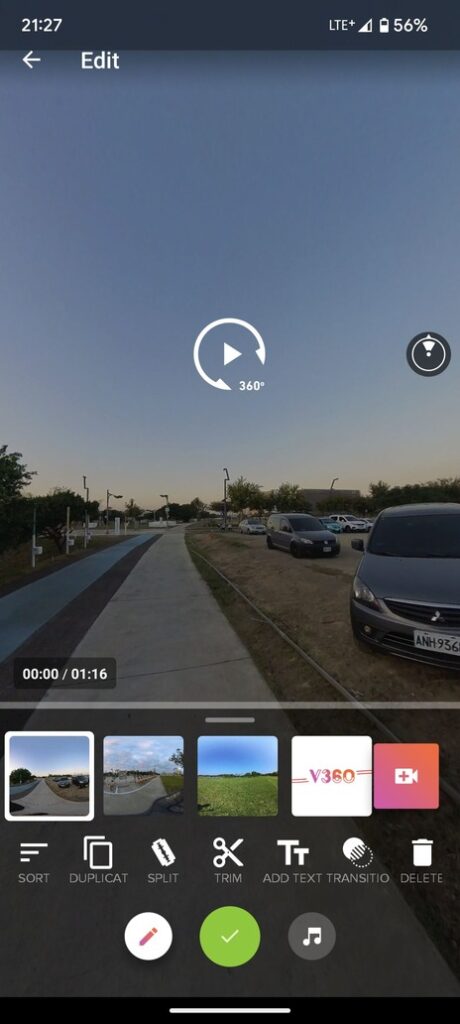
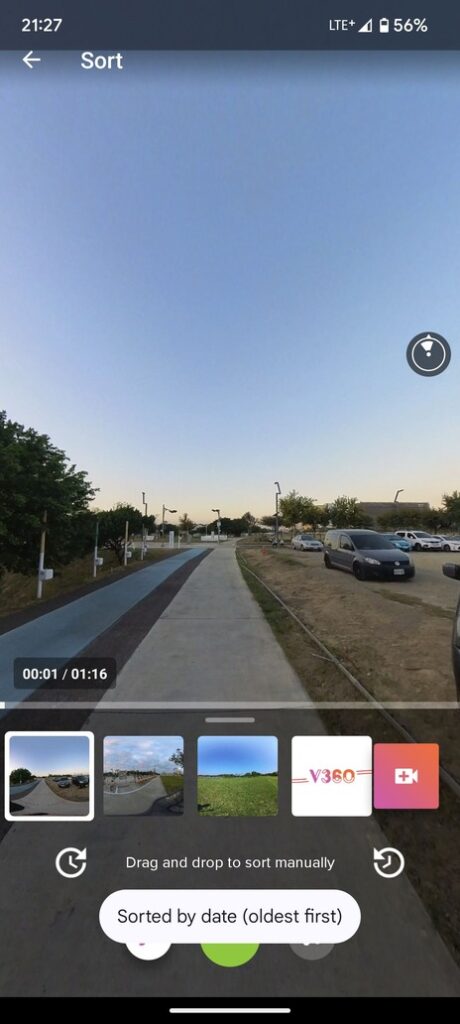
【DUPLICAT】是複製片段的功能,先點任何一支影片片段再按下複製,就會生成一段一模一樣的影片片段。
【SPLIT】是切割片段功能,選擇你要切割的時間點按下去,影片就會分成兩段。
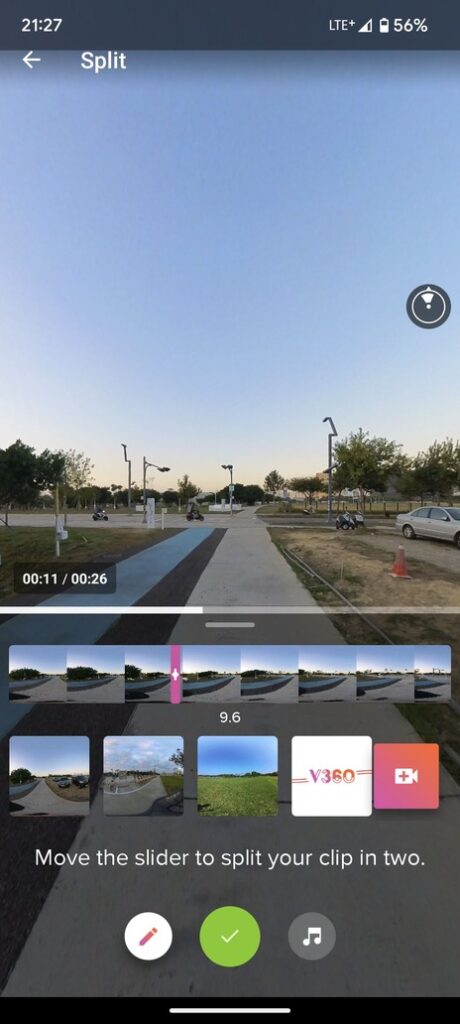
【TRIM】是裁切功能,就跟Insta360 App一樣可以選擇頭和尾的時間點,把多餘的部分裁切去除掉,下面也有一個自動裁切前後2秒的功能可以自由勾選。
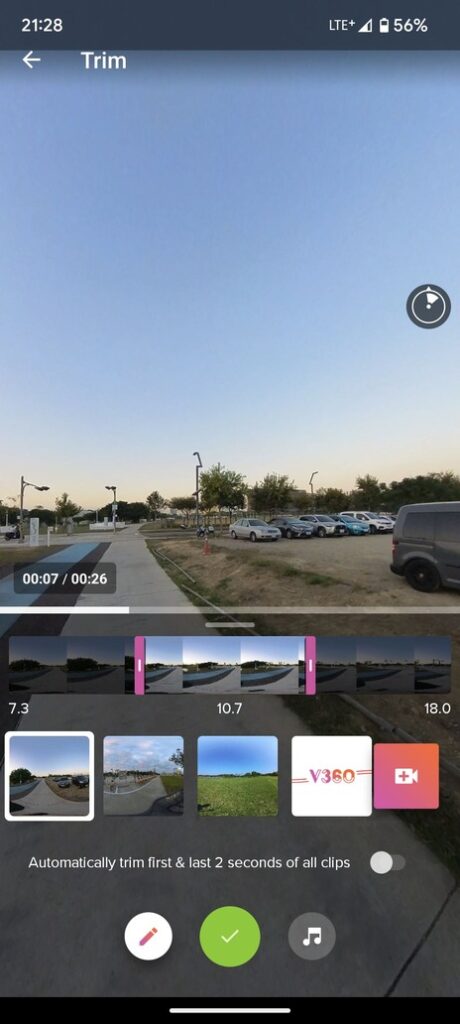
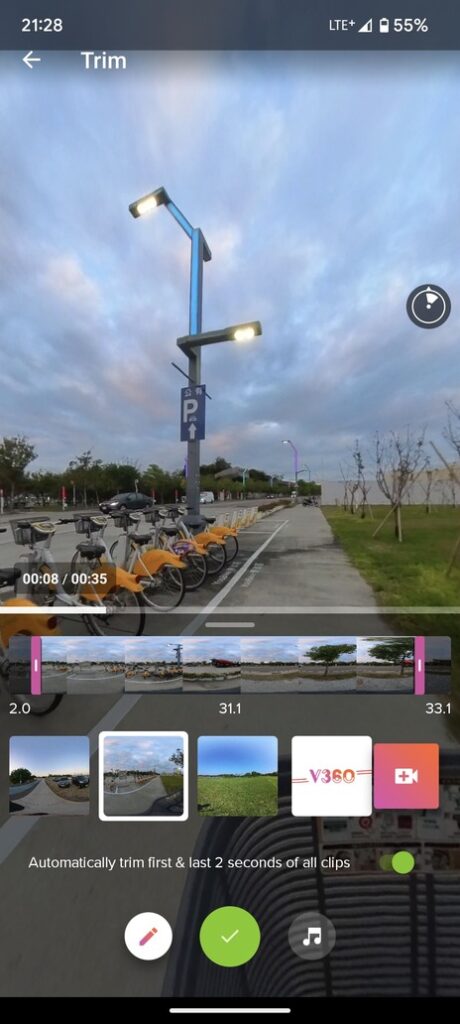
【ADD TEXT】是加入文字片段的功能,也就是在任何片段前或片段之間播放文字動畫,比較適合當作標題片段用,不過這個功能只能輸入英文字,並且能做一些簡單的調整像是字體切換、外框、轉場效果和底色等等,完成後就會在影片列出現一支新的文字片段。
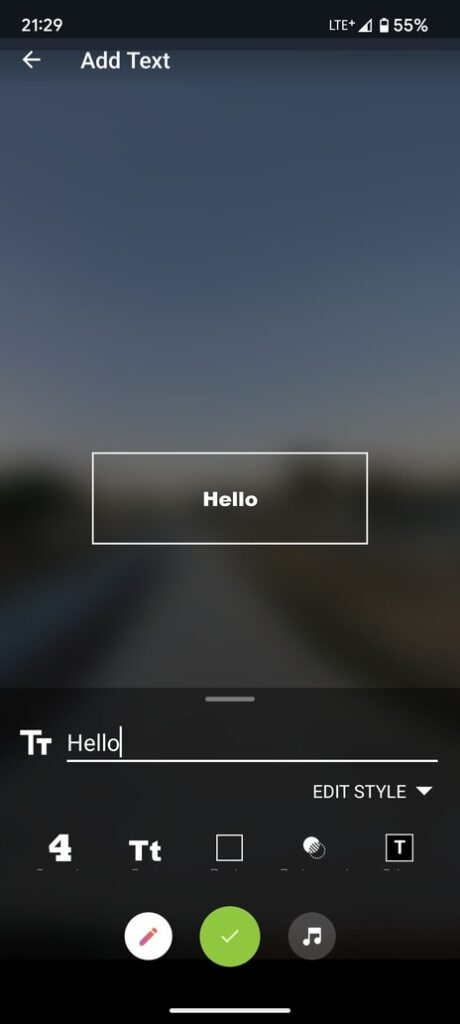
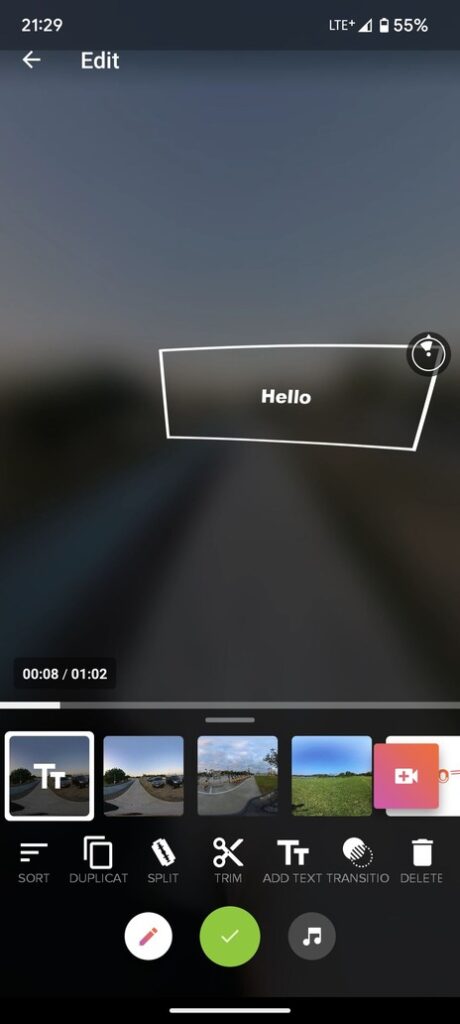
【TRANSITION】是影片轉場效果,可以點選任何兩段影片之間的轉場設定為「交叉淡出」、「白色淡出」或「黑色淡出」等三種類型。
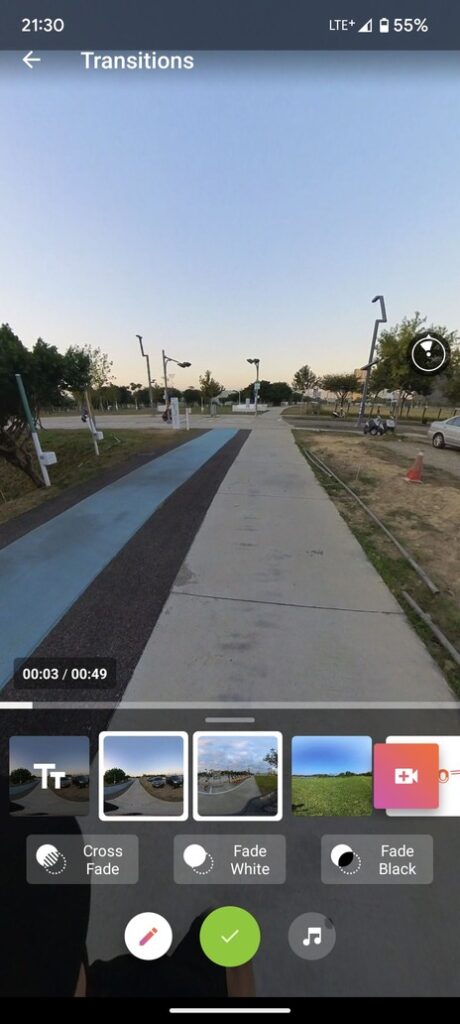
最後【DELETE】是刪除片段的功能,任何不想保留的片段選取後,都可以使用這個功能把它移除掉。
另外在所有影片片段最後會出現一個V360的動畫片段,這個是免費版會出現的廣告,如果你不希望它出現的話只要付費$160就能把它消除掉,是一次性付費終身使用。
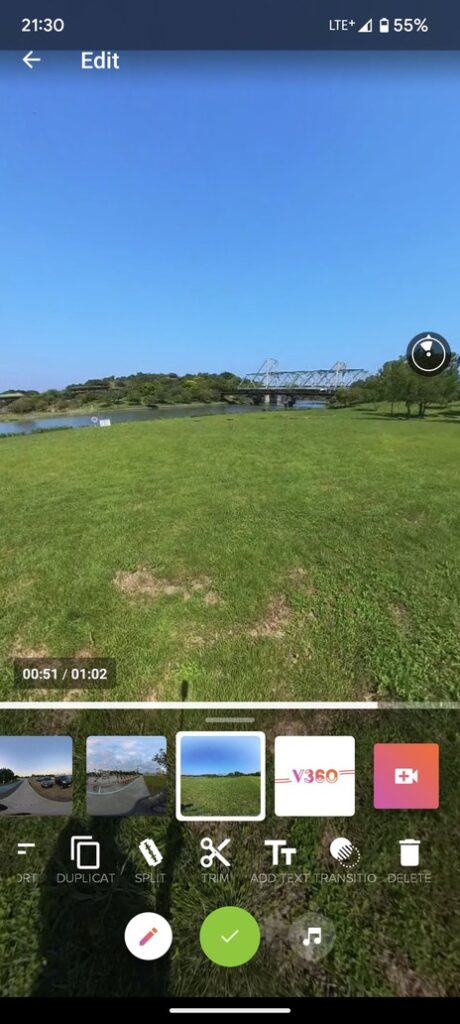
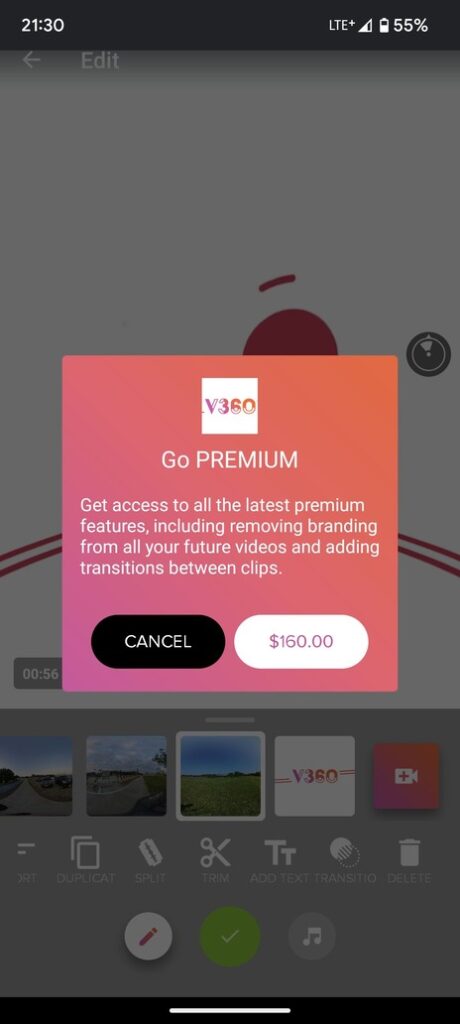
影片片段都處理好之後,選擇右下方的【音樂符號】可以設定音樂,左邊這顆【Music】可以選擇你手機內的音樂檔案,而右邊這顆【Video】是調整影片片段的音量控制如100%、75%、50%、25%或靜音等等都可以自己來決定。
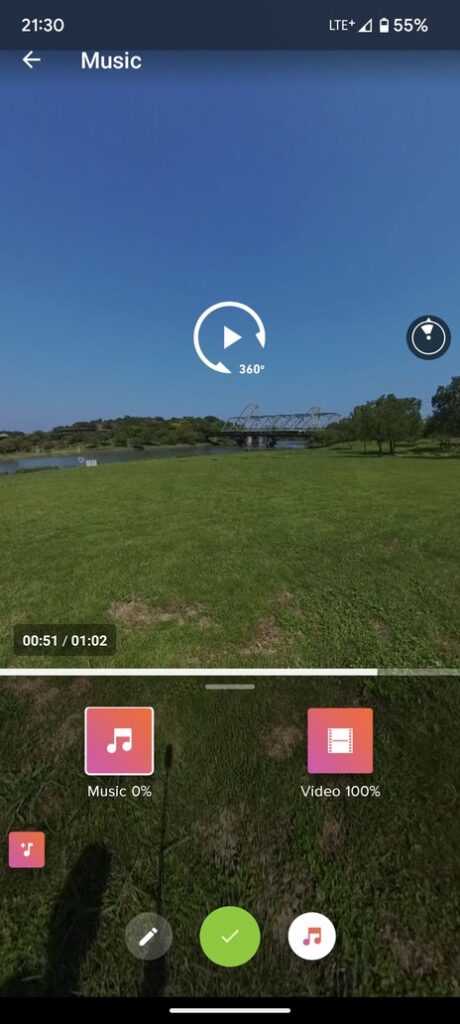
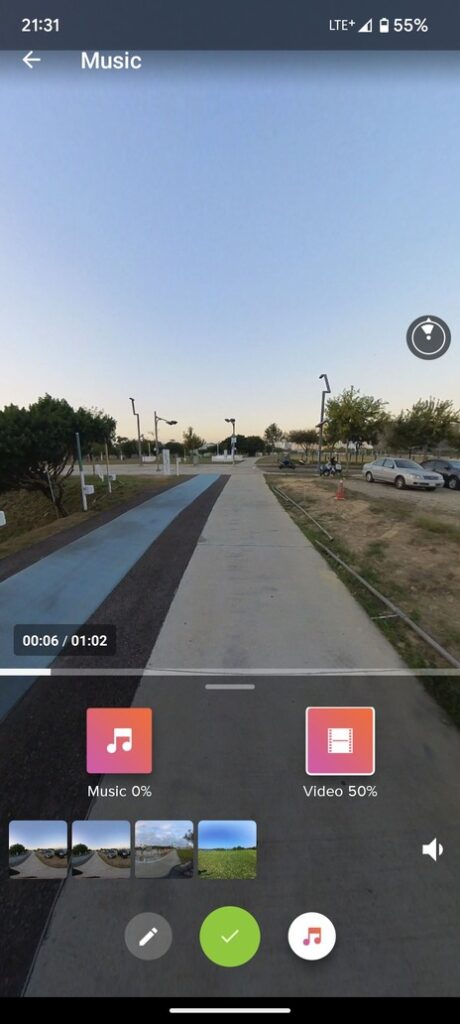
音樂也搞定後,左上方有一個【選項功能】點進去,這邊可以讓你選擇影片要儲存到手機Phone或者是記憶卡SD card就看你自己,Boost encoding speed是加速編碼的速度,保持打開就好,然後回上一頁。
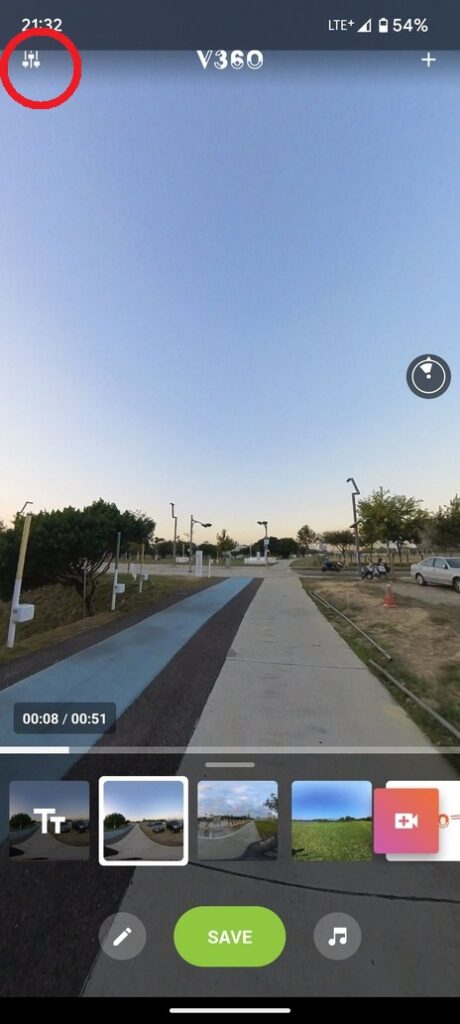
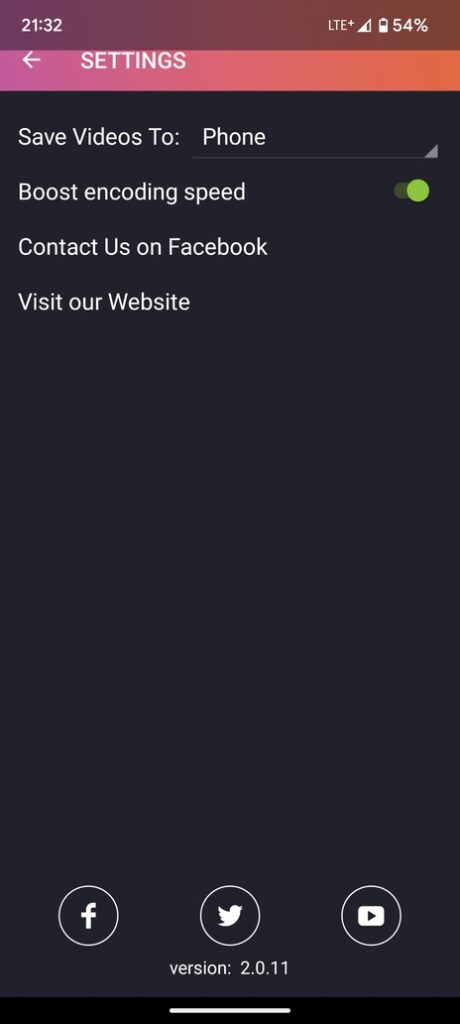
確認影片都處理完成就可以按中間的【SAVE】,然後確認要儲存影片按【OK】,然後可能會出現要你幫App評分,可以點一下【MAYBE LATER】跳過。
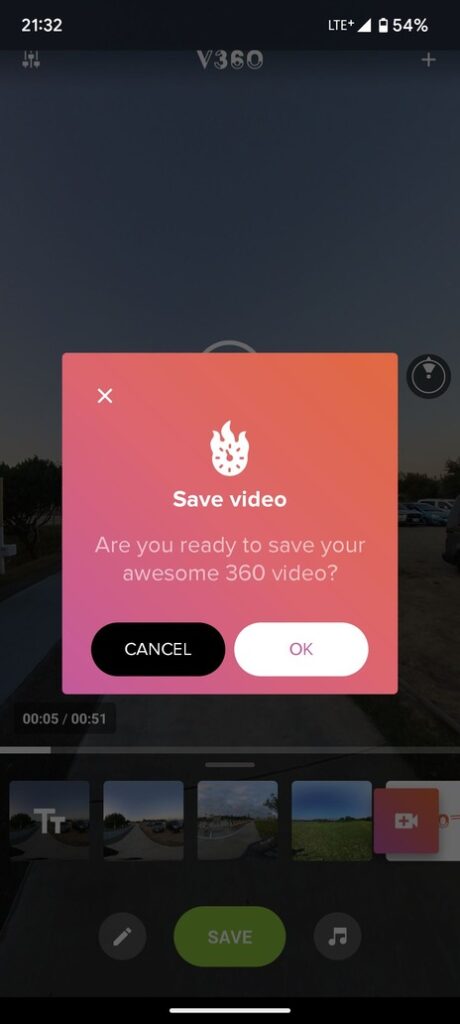
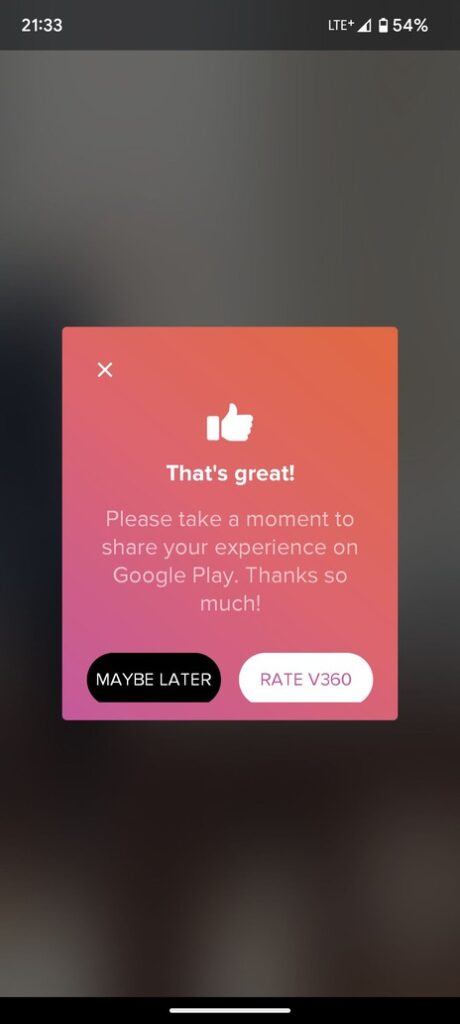
這時候手機就會開始輸出儲存影片了,依據你的手機運算速度、影片長度來決定運算的時間,儲存完成後就可以在手機相簿中看到這支多片段的360度全景影片,然後你就可以把影片上傳至YouTube或Facebook分享給其他人觀看了!
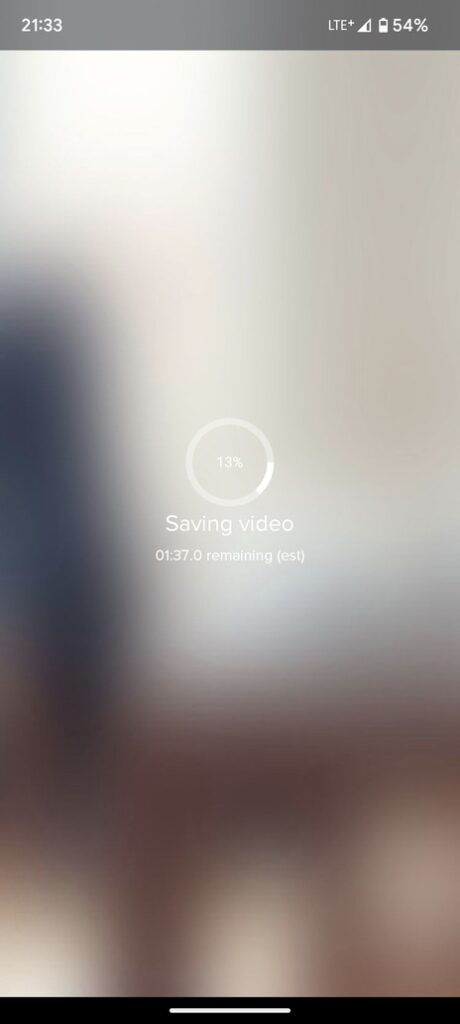
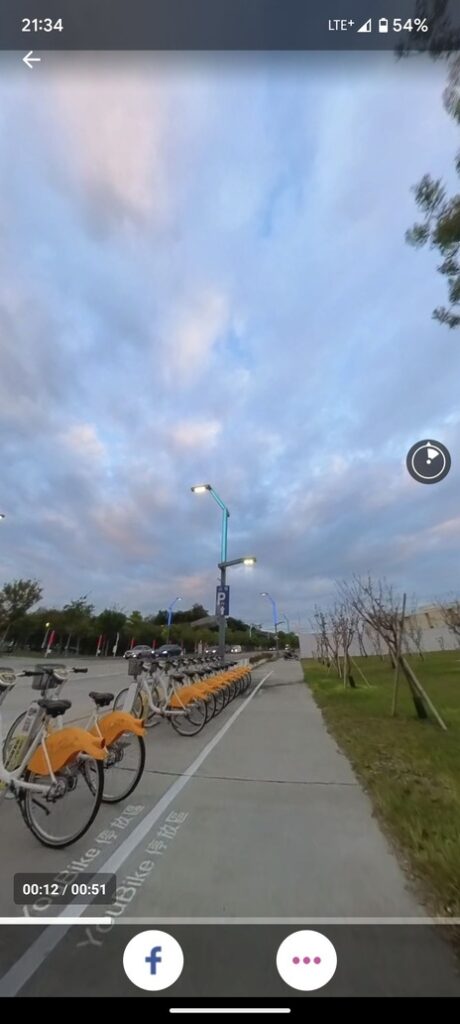
用手機剪輯360度全景影片要注意什麼?
拍攝時,注意前鏡頭的方向
由於使用手機剪輯360度全景影片,每一段影片開頭都會是以「前鏡頭拍攝的方向」為主,不像平面影片可以在App中先取好景再輸出,因此在拍攝時最好是盡量保持相機的前鏡頭朝向你要移動的方向會比較流暢,如果不清楚自己的全景相機前鏡頭是哪一邊,可以參考閱讀這篇:如何讓360全景影片畫面保持自然移動方向?先了解相機前鏡頭就能輕鬆搞定
手機儲存空間要足夠
當我們使用Insta360全景相機拍攝完影片後,要先將全景影片進行拼接和輸出片段,還是必須得先靠手機的Insta360 App,因此如果你要剪接的360度影片片段很多,可能要注意一下手機的儲存空間夠不夠存放,因為全景影片的檔案大小往往都會比一般平面影片要來得大許多。
結語
這篇文章所教的方法,是完全透過手機行動裝置來輸出並剪接完成多片段的360度全景影片,手機本身的輸出畫質會限制在4K,如果想要更高畫質5K全景影片就必須得使用電腦來輸出了,但對於經常使用手機的人來說,用V360 App來剪輯全景影片片段就非常實用。
本文重點整理:
- 拍攝全景時,盡量保持「前鏡頭」朝向你想拍攝的主體移動方向。
- 先用Insta360 App輸出「全景」影片片段,並儲存至手機內存中。
- 下載安裝V360 App,開始匯入全景影片片段。
- 編輯完成匯出360度全景影片。
- 上傳至YouTube或Facebook分享360度全景影片。
祝360愉快~
無版權素材相關文章
無版權音樂及音效 (含綜合素材庫)
- 【Artlist 評價及優惠碼】無版權音樂推薦使用心得《免費送2個月》
- 【Artlist Max】 影片創作素材平台方案,整合無版權音樂、影片模板插件工具、編輯軟體
- Artlist Max無版權素材網站值得訂閱?3年以上心得及優缺點分析
- 【Envato Elements】無版權素材庫心得評價:無限下載音樂、影片、圖片、模板
- 【Epidemic Sound】無版權音樂評價與使用心得
- 【MotionElements 評價與教學】影片創作必備的無版權素材平台
- 【PremiumBeat 評價】高品質無版權音樂素材庫,商用企業音樂最佳推薦選擇
- 【無版權音樂推薦】最佳音樂音效素材下載網站(免費/付費)
無版權影片素材
無版權剪輯模板
- 【Motion Array 評價】多合一無版權影片素材網站,影片模板/圖庫/音樂通通吃到飽
- Motion Array 影片剪輯模板素材新手教學,剪片只靠這網站就能搞定一切
- Motion Array Plugins 全新影片剪輯模板插件(安裝與使用教學)
無版權圖庫
- 6個最佳商用圖庫素材網站推薦,滿足你下載無版權圖片需求
- 【Shutterstock】圖片素材庫完整教學與評價心得(含免費下載)
- 【123RF】版權商用圖庫評價與使用心得 (內含7天免費試用)
- 【Adobe Stock】無版權照片圖像素材庫評價與教學(含免費下載)


跟著班老大一起從零開始,到完整學會360全景攝影,並成功製作出具有品牌價值的虛擬導覽體驗。
免費訂閱班老大電子報
訂閱班老大YouTube

立即加入360互動星球臉書社團

班老大有成立一個360互動星球Facebook臉書社團,歡迎你一起加入討論交流!
360全景相機推薦文章
- 第一次聽到360相機?先看這篇360相機超完整介紹馬上認識
- 360相機基本裝備怎麼買?看這篇新手必知的360相機拍攝基本配備就搞定
- 考慮要買哪一台360相機?看這篇360度相機推薦專業指南就對了
- 如何檢查360運動相機?看這篇購買相機前後的基本檢測
- 360相機新手上路嗎?歡迎前往閱讀《360新手必看系列文章》
- 360相機初學者基本功:17個新手必知的360相機攝影技巧
- 虛擬導覽是什麼?看這篇VR-Tour超完整介紹
- 閱讀更多360全景相機教學文章
- 歡迎前往逛逛我的商店
歡迎追蹤班老大臉書粉專
班老大網站所有最新文章都會在這裡第一時間通知,歡迎追蹤我的粉絲專頁!
有任何問題可以在底下留言~
如果喜歡我的文章,歡迎分享~